Er zijn zoveel bestandsextensies dat het vrijwel onmogelijk is om ze allemaal te kennen. Ik word door Microsoft beschouwd als een computerexpert en ik kan u garanderen dat ik niet weet hoe de helft van deze lettercombinaties na een punt wordt genoemd, wat ze doen of hoe ze te openen. De XPS-bestandsextensie was er een van. Hier is wat informatie over XPS-bestanden en hoe u ze kunt openen in Windows en macOS.
Wat is bestandsextensie XPS precies?
Een XPS-bestand behandelt een document dat vaste lay-outinformatie bevat. Het schetst in feite alleen de basisweergave, lay-out en afdrukinformatie voor een specifiek document. Om het nog eenvoudiger te maken, beschouw een XPS-bestand net als een PDF... het is gewoon opgeslagen in het XPS-formaat van Microsoft.
U kunt het XPS-bestand gebruiken om de inhoud die u aan het document hebt toegevoegd, te bekijken, op te slaan en te delen. Verschillende Windows-programma's kunnen dit type bestand maken. Helaas kunt u een XPS-bestand alleen bekijken en ondertekenen via de eigenlijke XPS-viewer. Als je je spullen eenmaal in XPS-indeling hebt opgeslagen, kun je dat bestand niet meer bewerken.
Een super cool ding over een XPS-bestand is dat de "beschrijving" van uw pagina's niet verandert, ongeacht welk besturingssysteem u gebruikt. Het zal er altijd precies hetzelfde uitzien, wie er ook naar kijkt. Wat u op uw pagina zag toen u het document naar anderen stuurde, is helemaal wat zij zullen zien wanneer ze openen het met een XPS-viewer - ongeacht waar ze zijn of op welk type machine ze werken met.
Een XPS-bestand openen op Windows
De XPS-viewer is standaard op veel computers voorgeïnstalleerd. Als dit echter niet het geval is, moet u het opnieuw installeren. Dit is een snelle procedure:
- Klik op "Begin" en navigeer je een weg naar de "Instellingen."
- Klik op "Toepassingen" en dan de "Optionele functies beheren" koppeling.
- Kies boven aan de pagina "Voeg een functie toe."
- Zoeken "XPS-viewer" en selecteer vervolgens "Installeren."
- Nadat de installatie is voltooid, moet u de computer opnieuw opstarten.
Zodra de computer opnieuw is opgestart, zou u eenvoudig op uw document moeten kunnen dubbelklikken en het wordt automatisch geopend in de XPS-viewer.
Een XPS-bestand openen op een Mac
Een XPS-bestand kan niet vanzelf op een Mac worden geopend en u kunt de XPS Viewer niet installeren omdat deze eigendom is van Microsoft. U moet het bestand naar een PDF converteren, wat veel gemakkelijker en sneller is dan u zich waarschijnlijk kunt voorstellen.
- Ga naar de XPS naar PDF-website. Zoals ik eerder al zei, zal het XPS-bestand zichzelf exact hetzelfde opslaan (qua lay-out) als een PDF, dus je gaat niets verliezen.
- In het midden van de webpagina ziet u een groenblauwe knop met de tekst "Upload bestand." en kies je bestand.
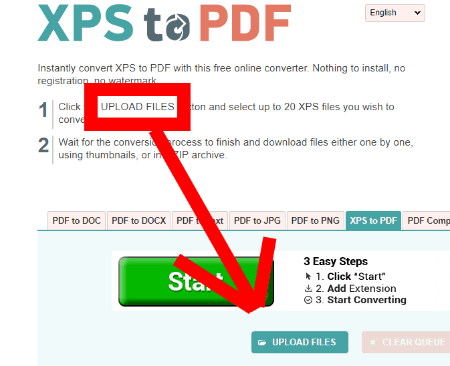
- Houd er rekening mee dat u maximaal 20 verschillende XPS-bestanden kunt kiezen om tegelijkertijd te converteren.
- Wanneer alle conversies zijn voltooid, kunt u uw bestanden afzonderlijk of allemaal samen downloaden in een nette kleine ZIP-map door op de gele "Downloaden" knop.
- Nadat u uw nieuw gemaakte PDF hebt gedownload en opgeslagen, hoeft u alleen maar te klikken om deze te openen!
Zoals u kunt zien, is bestandsextensie XPS een solide en gemakkelijke manier om documenten te maken en u kunt er volledig op vertrouwen dat ze altijd worden geopend en precies worden weergegeven zoals u ze hebt gemaakt.
Welke andere bestandsextensies ben je tegengekomen waarover je in de war bent? Ik zal doen wat ik kan om te helpen... inclusief onderzoek en een artikel voor je schrijven, indien nodig.
Veel plezier met creëren!